
மொபைல் சாதனங்கள் மற்றும் டேப்லெட்டுகளுக்கான கூகிளின் இயக்க முறைமையான ஆண்ட்ராய்டு சமீபத்தில் எங்கள் கணினியில் குதித்து, பெயரால் அறியப்பட்ட ஒரு விநியோகத்தின் மூலம் அவ்வாறு செய்துள்ளது ரீமிக்ஸ் OS. அதற்கு நன்றி, எந்த பயனரும் முடியும் உங்கள் கணினியில் Android ஐ எளிய முறையில் வைத்திருங்கள் மற்றும் வாழ்க்கையை மிகவும் சிக்கலாக்கும் தேவை.
ஒரு கணினியில் ரீமிக்ஸ் ஓஎஸ் எவ்வாறு நிறுவுவது என்பதை நாங்கள் விளக்கும் பல கோரிக்கைகள் எங்கள் காதுகளை எட்டியுள்ளன, எனவே இன்று இந்த டுடோரியலை உருவாக்க முடிவு செய்துள்ளோம், அதில் உங்கள் கணினியில் இந்த ஆண்ட்ராய்டு விநியோகத்தை நிறுவுவதற்கான எளிய செயல்முறையை விளக்க உள்ளோம்.
ரீமிக்ஸ் ஓஎஸ் இப்போது சில வாரங்களாக கிடைக்கிறது மற்றும் 32 பிட் மற்றும் 64 பிட் கணினிகளில் வேலை செய்கிறது. அதன் பதிவிறக்கம் முற்றிலும் இலவசம், அதை ஒரு யூ.எஸ்.பி பென்ட்ரைவ் மூலம் சோதிக்கலாம், அதை நிறுவாமல் அல்லது எங்கள் விண்டோஸ் இயக்க முறைமையுடன் நிறுவாமல்.
உங்கள் கணினியில் Android ஐ நிறுவுவது பல விஷயங்களுக்கு பயனுள்ளதாக இருக்கும், மேலும் நீங்கள் இனி பயன்படுத்தாத அந்த கணினிக்கு இரண்டாவது ஆயுளைக் கொடுக்கவும், உங்கள் மேசையில் ஒரு டிராயரில் மறந்துவிட்டீர்கள்.
தேவைகள்
தி உங்கள் கணினியில் ரீமிக்ஸ் ஓஎஸ் நிறுவக்கூடிய தேவைகள் அவை அதிகம் இல்லை, ஆனால் சிலவற்றை நாம் கீழே விவரிப்போம்;
- ரீமிக்ஸ் ஓஎஸ்ஸின் “லைவ்” பதிப்பை நிறுவ விரும்பினால் குறைந்தபட்சம் 8 ஜிபி யூ.எஸ்.பி வைத்திருங்கள். நீங்கள் அதை உங்கள் கணினியில் நேரடியாக நிறுவப் போகிறீர்கள் என்றால், வன்வட்டில் குறைந்தது 8 ஜிபி இலவச சேமிப்பு தேவைப்படும்.
- ரீமிக்ஸ் ஓஎஸ் நிறுவ மற்றும் பயன்படுத்த நீங்கள் விண்டோஸ் 7, விண்டோஸ் 8 அல்லது புதிய விண்டோஸ் 10 ஐ நிறுவ வேண்டும். நல்ல செய்தி என்னவென்றால், நீங்கள் இதை OS X அல்லது Linux இல் பயன்படுத்தலாம், ஆனால் இப்போதைக்கு இந்த கட்டுரையில் மைக்ரோசாப்டின் இயக்க முறைமையில் அதை எவ்வாறு நிறுவுவது என்பதை விளக்க உள்ளோம்.
- உங்கள் தேவைகளுக்கு மிகவும் பொருத்தமான ரீமிக்ஸ் ஓஎஸ் பதிப்பைப் பதிவிறக்கவும் அதிகாரப்பூர்வ பக்கம்.
நாம் முன்பே கூறியது போல ரீமிக்ஸ் ஓஎஸ்ஸின் இரண்டு வெவ்வேறு பதிப்புகள் உள்ளன, 64-பிட் ஒன்று, அதன் அதிகாரப்பூர்வ பக்கத்தில் நாம் படிக்கக்கூடியது, யுஇஎஃப்ஐ மற்றும் லெகஸி பயாஸுடன் இணக்கமானது, மேலும் மற்றொரு 32 பிட் மரபு பயாஸுடன் மட்டுமே பொருந்தக்கூடியது.
நாங்கள் நிறுவலைத் தொடங்குகிறோம்
எங்கள் கணினிக்கு தேவையான ரீமிக்ஸ் ஓஎஸ் பதிப்பைப் பதிவிறக்கிய பிறகு, நிறுவல் செயல்முறை மிகவும் எளிது. முதலில், பதிவிறக்கம் செய்யப்பட்ட கோப்பை அன்சிப் செய்ய வேண்டும், அதில் 3 கோப்புகளைக் காண்போம், நாங்கள் உங்களுக்குக் கீழே காண்பிக்கும் படத்தில் நீங்கள் காணலாம்;
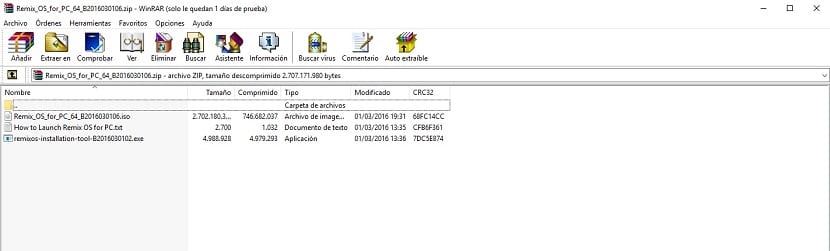
இப்போது நாம் .exe கோப்பை இயக்குவோம், நிறுவல் செயல்முறை தொடங்கும். நிச்சயமாக, தொடங்குவதற்கு முன், உங்கள் பயாஸின் விருப்பங்களிலிருந்து பாதுகாப்பான துவக்கத்தை முடக்கியுள்ளீர்கள் என்பதை உறுதிப்படுத்திக் கொள்ளுங்கள், உங்களிடம் எந்த பிரச்சனையும் இல்லாமல் நிறுவலைச் செய்ய முடியும்.
- கோப்பை இயக்கவும் ரீமிக்ஸ்-நிறுவல்-கருவி. exe நாங்கள் ஏற்கனவே கருத்து தெரிவித்தபடி
- இப்போது நிறுவல் நிரலுக்குள்ளேயே ஐஎஸ்ஓ எங்குள்ளது என்பதைக் குறிக்க வேண்டும். அவன் பெயர்; ரீமிக்ஸ்_ஓஎஸ்_பார்_பிசி_64_B2016030106
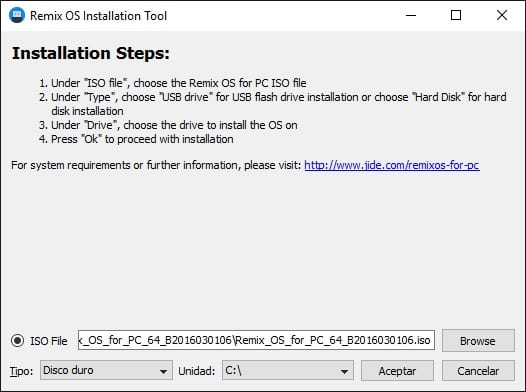
- ரீமிக்ஸ் ஓஎஸ் நிறுவ விரும்பும் இடத்தில் உங்கள் வன்வட்டின் இயக்ககத்தைத் தேர்ந்தெடுக்கவும்
- இப்போது செயல்முறை முடிவடையும் வரை காத்திருங்கள், இது 15 முதல் 20 நிமிடங்கள் வரை ஆகலாம், பின்னர் உங்கள் கணினியை மறுதொடக்கம் செய்யுங்கள். நீங்கள் ரீமிக்ஸ் ஓஎஸ் நிறுவ முயற்சிக்கும் கணினியைப் பொறுத்து, காத்திருக்கும் நேரம் நீண்டதாகவோ அல்லது குறைவாகவோ இருக்கலாம்.
தொடக்க கட்டம்
எங்கள் கணினியின் தொடக்கத்தைப் பொறுத்து, ரீமிக்ஸ் ஓஎஸ் தொடங்குவதற்கான வழி கொஞ்சம் மாறும். உங்களிடம் UEFI இருந்தால், Android துவக்க மெனுவில் Android தோன்றும். உங்கள் கணினிக்கு சில வயது இருந்தால், நீங்கள் துவக்க சாதனமாக யூ.எஸ்.பி வட்டை தேர்வு செய்ய வேண்டும். இது எந்த பிரச்சனையும் இல்லாமல் ரீமிக்ஸ் ஓஎஸ் அல்லது விண்டோஸைத் தொடங்க உங்களை அனுமதிக்கும்.
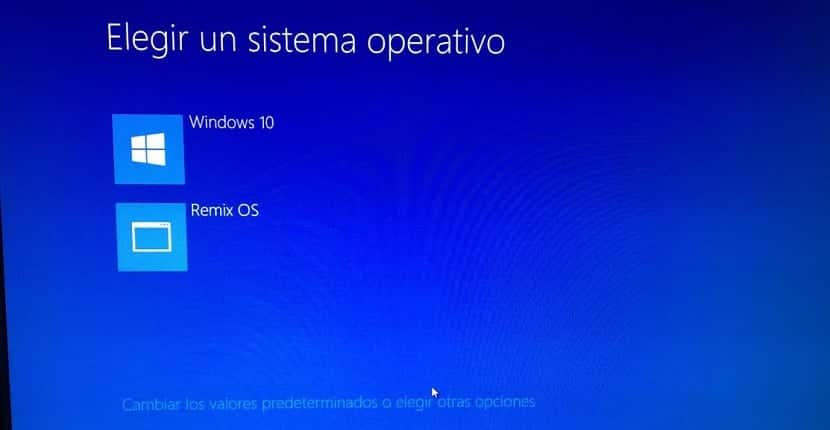
நீங்கள் தொடங்குவதற்கு முன் இயக்க முறைமையை குடியுரிமை அல்லது விருந்தினர் பயன்முறையில் பயன்படுத்த விரும்புகிறீர்களா என்று ரீமிக்ஸ் ஓஎஸ் உங்களிடம் கேட்கும். வேடிக்கையானதாகத் தோன்றும் இந்த கேள்வி ஆழ்நிலை என்று இருக்கக்கூடும், விருந்தினர் பயன்முறையில் உங்கள் கோப்புகள் அல்லது எதுவும் சேமிக்கப்படாது, நீங்கள் இந்த அமைப்பை ஒருபோதும் பயன்படுத்தாதது போல் இருக்கும். மறுபுறம், நீங்கள் குடியிருப்பாளரைத் தேர்ந்தெடுத்தால், உங்கள் கோப்புகள் உட்பட அனைத்தும் சேமிக்கப்படும்.
ரீமிக்ஸ் OS இல் Google Play ஐ எவ்வாறு நிறுவுவது
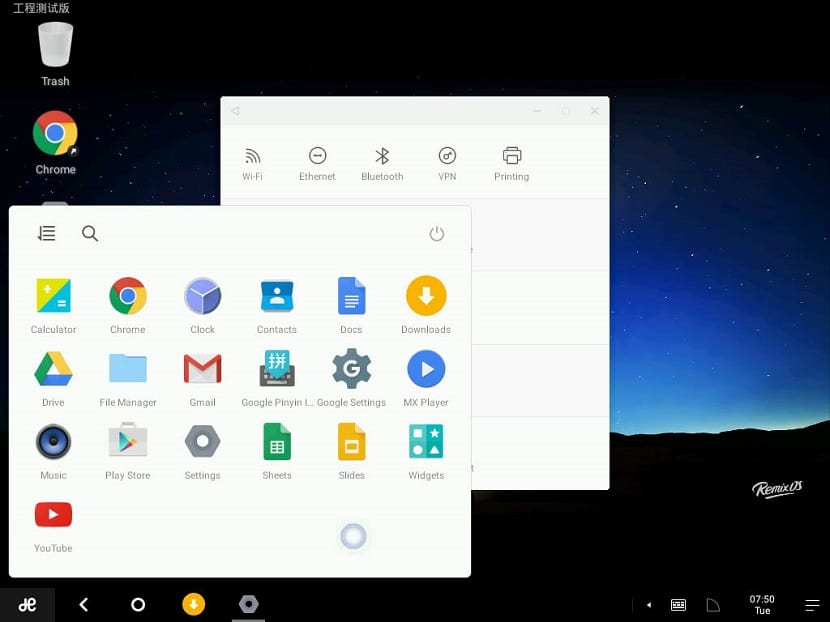
ரீமிக்ஸ் ஓஎஸ்ஸின் மிகவும் எதிர்மறையான புள்ளிகளில் ஒன்று அல்லது கணினிகளுக்கான ஆண்ட்ராய்டு போன்றது என்னவென்றால், அதில் கூகிள் பிளே பூர்வீகமாக நிறுவப்படவில்லை அல்லது அதிகாரப்பூர்வ கூகிள் பயன்பாட்டுக் கடை இல்லை. எனவே, பயன்பாடுகளை நிறுவும் போது எல்லாம் சற்று சிக்கலானது.
எனினும் Google Play ஐ நிறுவுவது ரீமிக்ஸ் OS இல் கூட சாத்தியமாகும், இதற்காக நீங்கள் இந்த வழிமுறைகளைப் பின்பற்ற வேண்டும்;
- ரீமிக்ஸ் ஓஎஸ்ஸிலிருந்து பாதுகாப்பு அமைப்புகளுக்குச் செல்லுங்கள், மொபைல் சாதனங்கள் அல்லது டேப்லெட்களில் நாங்கள் செய்வது போல, இது அறியப்படாத தோற்றத்துடன் பயன்பாடுகளை நிறுவ அனுமதிக்கிறது.
- Google மொபைல் சேவைகளின் APK ஐ பதிவிறக்கவும் இந்த இணைப்பு. நீங்கள் பதிவிறக்கிய கோப்பைத் திறந்து, கூகிள் சேவைகளைப் பதிவிறக்கி நிறுவுவதை நிரல் முடிக்க காத்திருக்கவும்.
- கணினியை வெளிப்படையாகக் கோரவில்லை என்றாலும் அதை மறுதொடக்கம் செய்யுங்கள்.
- மறுதொடக்கம் செய்யப்பட்டதும், அதில் கிடைக்கும் எந்தவொரு பயன்பாட்டையும் பதிவிறக்கம் செய்து நிறுவ Google Play ஏற்கனவே உங்களிடம் இருக்க வேண்டும்.
மனதில் கொள்ள வேண்டிய விஷயங்கள்
ரீமிக்ஸ் ஓஎஸ் இன்னும் ஒரு இயக்க முறைமையாகும், இது வளர்ச்சியில் உள்ளது அது சாதாரணமாக இருப்பதால் அது பல்வேறு தோல்விகளை முன்வைக்கும். எடுத்துக்காட்டாக, இந்த இயக்க முறைமையை நிறுவும் போது, அதைத் தொடங்க எனக்கு பல சிக்கல்கள் இருந்தன, அதைச் செயல்பட இரண்டு கணினிகளில் நிறுவ வேண்டியிருந்தது. இது உங்களுக்கு நேர்ந்தால், உங்கள் கணினி ரீமிக்ஸ் ஓஎஸ் உடன் பொருந்தாது என்பதை நினைவில் கொள்ளுங்கள், குறைந்தபட்சம் இப்போதைக்கு.
நீங்கள் அதை நிறுவியதும் அல்லது ஆரம்பித்ததும், விரக்தியடைய வேண்டாம், ஏனென்றால் பல வெளிப்படையான குறைபாடுகள் உள்ளன, அவை நிச்சயமாக உங்கள் மன உறுதியைக் குறைமதிப்பிற்கு உட்படுத்தும். எல்லாமே மேம்படும் மற்றும் வளர்ச்சி கட்டத்தில் ஒரு இயக்க முறைமையாக இருக்கும், இது மிகவும் நல்லது மற்றும் மிகவும் பயனுள்ளதாக இருக்கும்.
உங்கள் விண்டோஸ் கணினியில் ரீமிக்ஸ் ஓஎஸ் வெற்றிகரமாக நிறுவ முடியுமா?. இந்த இடுகையில் கருத்துகளுக்கு ஒதுக்கப்பட்ட இடத்தில் அல்லது நாங்கள் இருக்கும் எந்த சமூக வலைப்பின்னல்களிலும் சொல்லுங்கள்.